MFC-8420
Veelgestelde vragen en probleemoplossing |
Het apparaat drukt niets af.
-
Controleer of de stekker van het Brother-apparaat in het stopcontact zit en of het apparaat is ingeschakeld.
- Controleer of het display of de lampjes van het Brother-apparaat geen foutmelding geeft of geven.
- Controleer of de kabel van het Brother-apparaat rechtstreeks op de computer is aangesloten. De kabel mag niet via een ander randapparaat, zoals een Zip Drive, een extern cd-romstation of een schakelkastje, zijn doorgelust.
- Controleer of de kabel niet beschadigd of kapot is. De kabel mag bovendien niet langer zijn dan 2 meter (6 voet).
- Controleer of de juiste printerdriver is geselecteerd. Als u afdrukt vanuit MS Word bijvoorbeeld, klikt u op Bestand in de menubalk, gevolgd door Afdrukken en controleert u vervolgens of het Brother-apparaat vermeld staat als standaardprinter.
- Controleer of de tonercartridge en drumeenheid goed zijn geïnstalleerd. Ga voor meer informatie over het installeren van de tonercartridge en drumeenheid naar Verbruiksartikelen en Accessoires en raadpleeg de PDF-bestanden daar.
- Controleer of er geen drivers van andere apparaten, zoals een Zip Drive of extern cd-romstation, beslag leggen op de parallelle of USB-poort doordat ze automatisch worden gestart bij het starten van de computer.
Controleer de volgende punten:
- Het bestand Win.ini
U vindt dit bestand in het pad C\WINDOWS\Win.ini.
Als u hier apparaten vindt die de parallelle of USB-poort gebruiken en die vermeld staan met load= of run=, dan moet u die verwijderen.
- De groep Opstarten
Klik op Start --> Programma's --> Opstarten.
Als u hier apparaten vindt die de parallelle of USB-poort gebruiken, dan moet u die hier verwijderen.
- Het bestand Win.ini
- - Voor gebruikers van een parallelle kabel:
Controleer of de instellingen voor de parallelle poort in het BIOS van de computer correct zijn voor de ondersteuning van een biderectioneel apparaat. Informeer bij de fabrikant van de computer voor specifieke informatie over het raadplegen van het BIOS.
- Voor gebruikers van een USB-kabel en een model dat Hi-Speed USB 2.0 ondersteunt:
Controleer of u een kabel gebruikt die voldoet aan Hi-Speed USB 2.0, als uw computer een Hi-Speed USB 2.0-interface gebruikt.
- Als u via een netwerk afdrukt, controleer dan of de afdrukserver goed is geconfigureerd.
- Druk op de testschakelaar van de netwerkkaart in het apparaat (zijkant of achterkant) om de huidige netwerkinstellingen te controleren.
- Zie de netwerkhandleiding voor het oplossen van problemen. U kunt de netwerkhandleiding downloaden uit het downloadgedeelte.
De onderstaande afbeeldingen zijn slechts een voorbeeld en verschillen per model.
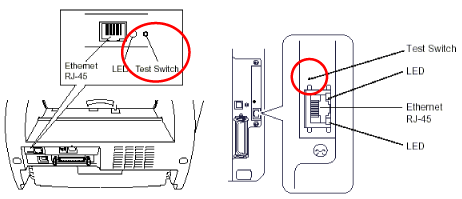
-
Controleer of de poort goed is ingesteld.
Start --> Instellingen --> Printers en faxapparaten, klik met de rechtermuisknop op uw model en selecteer Eigenschappen.
Gebruikers van Windows 95/ 98/ 98SE/ Me en een USB-poort: BRUSB
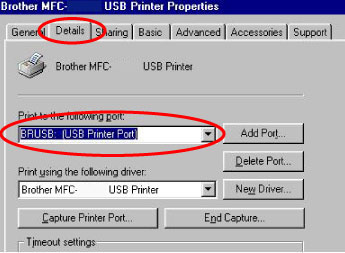
Gebruikers van Windows 95/ 98/ 98SE/ Me en een parallelle poort: LPT1
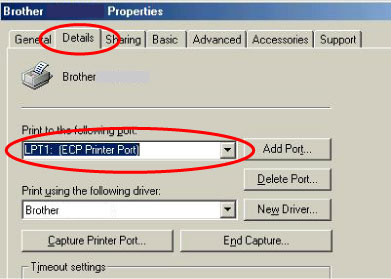
Gebruikers van Windows NT/ 2000/ XP en een USB-poort: USBXXX
XXX staat voor drie cijfers.
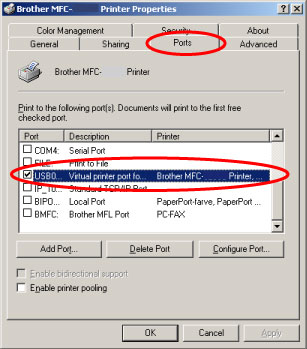
Gebruikers van Windows NT/ 2000/ XP en een parallelle poort: BMFC
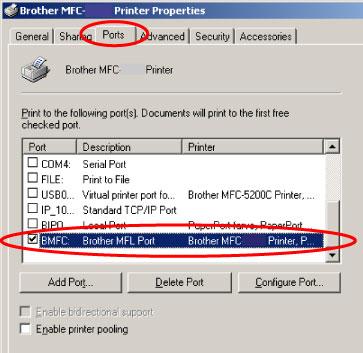
Als het probleem blijft bestaan, moet u contact opnemen met de klantenservice van Brother of een officiële Brother-dealer bij u in de buurt.
Feedback
Geef hieronder uw feedback. Aan de hand daarvan kunnen wij onze ondersteuning verder verbeteren.
